
軟體介紹:
CopyTranslator 是一款免費開源的翻譯軟體,結合 Google、Bing、百度等線上翻譯支援各國語言,讓用戶以更有效率的方式查看翻譯結果。軟體內建監視剪貼簿功能,當複製文字後就能在視窗查看譯文,以及選取複製、自動複製、貼上等選項可省略網頁翻譯時的動作,在翻譯 PDF 文時會保持段落完整方便閱讀。授權型式:免費
語言介面:繁體/簡體/英文
作業系統:Windows
官方網站:https://copytranslator.github.io/
軟體下載:【免安裝版】【安裝版】
相關連結:GitHub - CopyTranslator
(2023/02/27 軟體更新 v11.0.2 版本)
CopyTranslator 使用說明:
選擇免安裝版, 解壓縮後點擊「copytranslator」開啟軟體。
打開後在視窗右側有功能選項和選擇原始/目標語言。
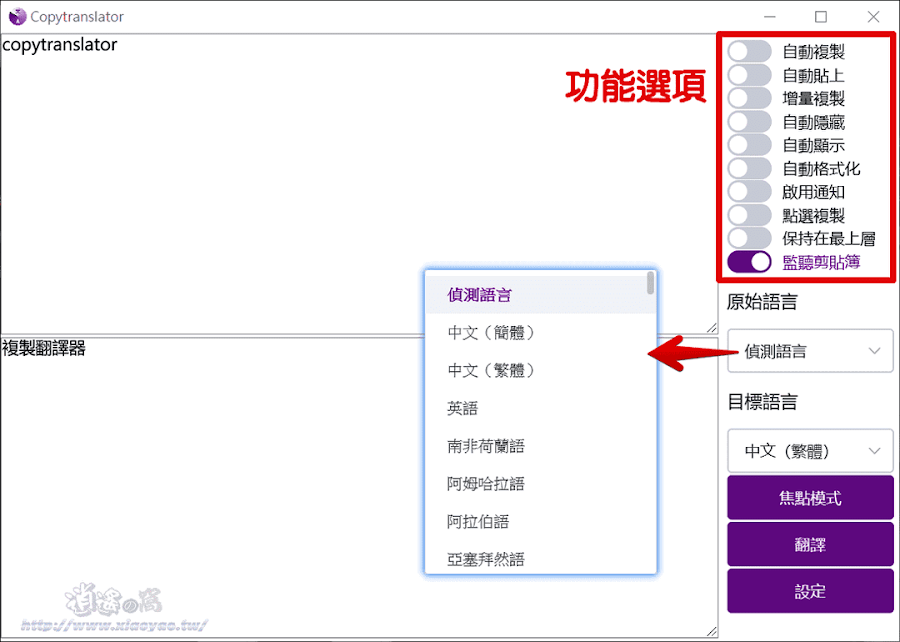
右下角「設定」可指定翻譯程式(Google、Bing、百度、Yandex 等)、字典類型和介面語言。
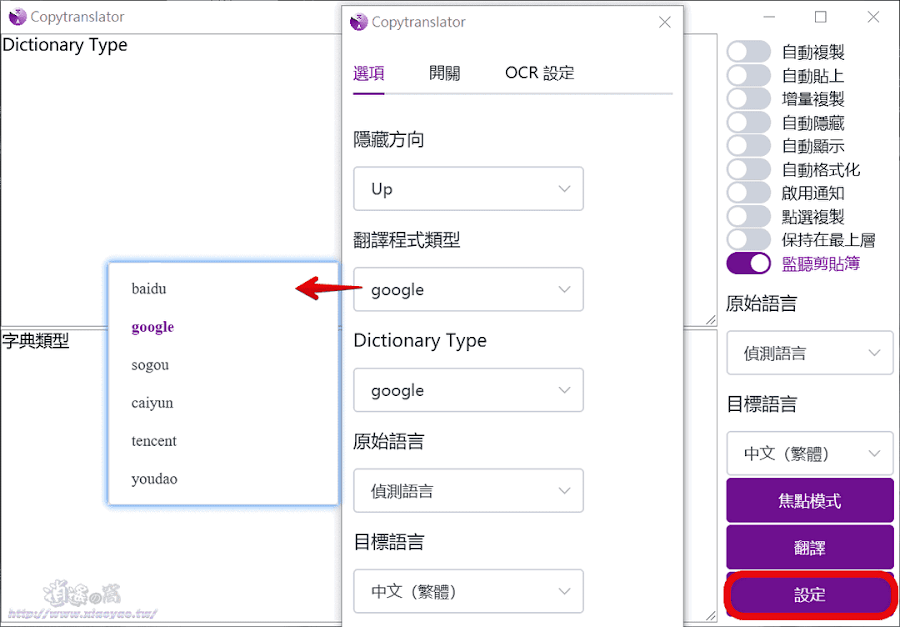
軟體預設會監視剪貼簿, 複製文字後就能在視窗查看翻譯結果。

打開「點選複製」功能,選取文字後自動複製並翻譯,可省下複製的動作。
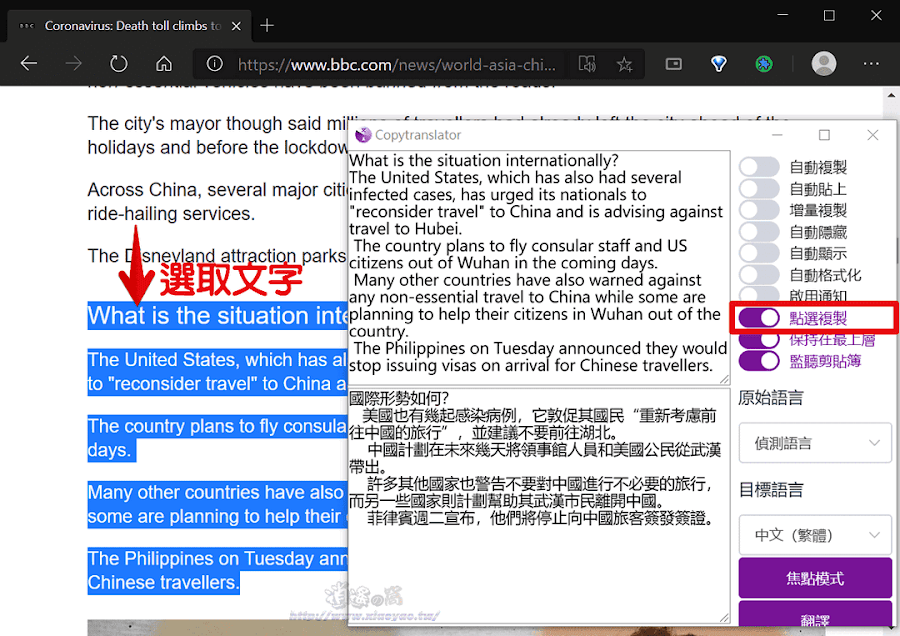
需要將不連續的段落合併翻譯,打開「 增量複製」後可保留翻譯內容,持續選取(複製)文字組合成新的段落。

切換到「焦點模式」並保持在最上層可當成字典使用,選取單字就能查看意思。

要將翻譯後的內容用在它處編輯,可以打開「自動複製」就能直接貼上,不用再去複製翻譯結果。

同時打開「自動複製」、「自動貼上」後在編輯視窗選取(複製)文字。

CopyTranslator 會自動將翻譯結果替換原本的內容,參考外文資料編輯時會更有效率。
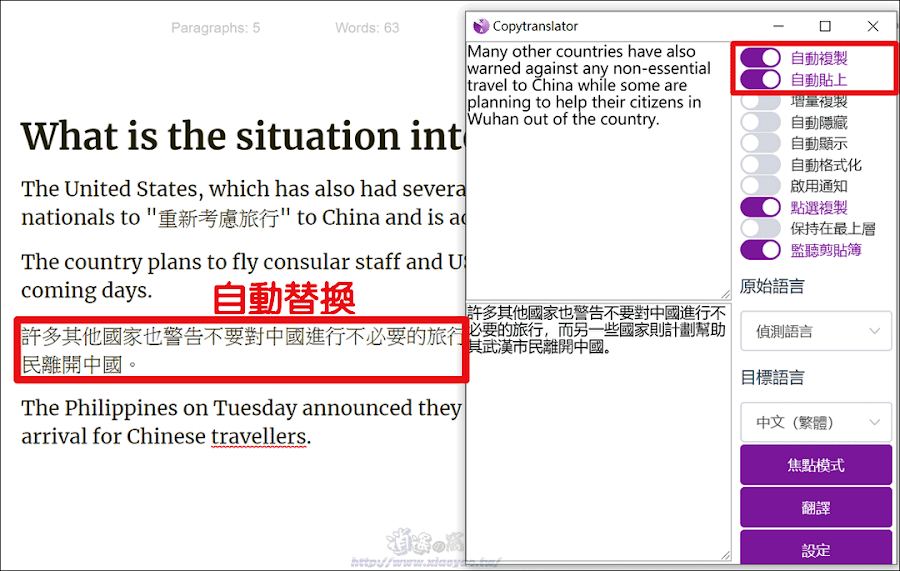


0 留言